- Che tu sia nuovo nel mondo dello streaming o già esperto, è probabile che tu abbia già sentito parlare di YouTube Music, l'opzione di streaming musicale del servizio video.
- YouTube Music è un servizio di streaming musicale come suggerisce il nome, in base al quale gli utenti possono sfogliare brani e video musicali su YouTube e scaricarli per la riproduzione offline.
- A partire da ora, il servizio è disponibile in 100 paesi, ma probabilmente non è disponibile nel tuo da quando sei qui. Se questo è il tuo caso, venire qui è stata una scelta ispirata.
- L'utilizzo di metodi come l'uso di un servizio VPN o la modifica delle impostazioni del paese del dispositivo ti aiuterà a eludere il blocco geografico e a goderti il servizio senza restrizioni.
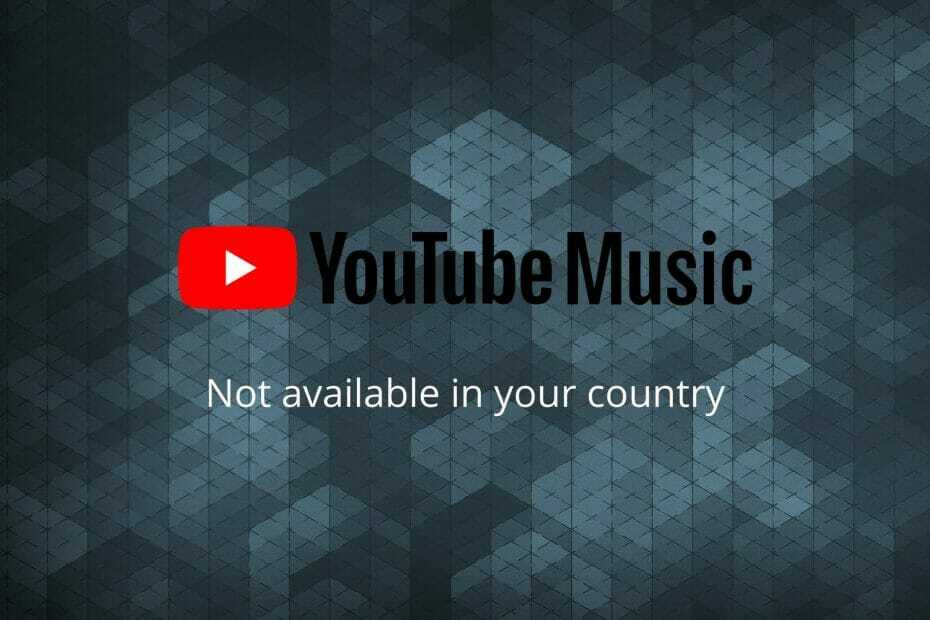
Questo software riparerà gli errori comuni del computer, ti proteggerà dalla perdita di file, malware, guasti hardware e ottimizzerà il tuo PC per le massime prestazioni. Risolvi i problemi del PC e rimuovi i virus ora in 3 semplici passaggi:
- Scarica lo strumento di riparazione PC Restoro che viene fornito con tecnologie brevettate (brevetto disponibile Qui).
- Clic Inizia scansione per trovare problemi di Windows che potrebbero causare problemi al PC.
- Clic Ripara tutto per risolvere i problemi che interessano la sicurezza e le prestazioni del tuo computer
- Restoro è stato scaricato da 0 lettori questo mese.
Youtube Music è un servizio di streaming musicale sviluppato dalla piattaforma di condivisione video online di proprietà di Google YouTube nel 2015.
Purtroppo il servizio è non accessibile da tutto il mondo, quindi invece di rimanere deluso perché YouTube Music non è disponibile nel tuo paese, dovresti continuare a leggere, poiché abbiamo trovato soluzioni.
Con YouTube Music puoi ascoltare brani ufficiali, album, playlist, radio di artisti, remix e versioni live di brani tramite il web player o l'app mobile.
Puoi utilizzare il servizio come versione gratuita se non ti interessa la pubblicità o come livello premium, nel qual caso sarai in grado di riprodurre le tue canzoni preferite senza pubblicità.
Con una versione premium, puoi ascoltare la musica in sottofondo sul tuo dispositivo mobile, se lo desideri per uscire dall'app ma continuare ad ascoltare in seguito e puoi anche scaricare brani offline riproduzione.
Se vuoi trovare dove è attualmente disponibile YouTube Music, puoi controllare l'elenco e vedere se il tuo paese è presente o meno.
Nello sfortunato caso in cui il tuo paese non sia nell'elenco, dovresti provare le soluzioni presentate di seguito e possiamo assicurarti il successo in seguito.
Cosa devo fare se YouTube Music non è disponibile nel mio paese?
1. Usa un servizio VPN
Indipendentemente dal fatto che tu voglia utilizzare il servizio su un dispositivo mobile, tablet o PC, l'utilizzo di un servizio VPN è uno dei metodi migliori che ti consentirà di aggirare le restrizioni geografiche se YouTube Music non è disponibile nel tuo paese.
Un servizio VPN (rete privata virtuale) sostanzialmente sostituirà il tuo attuale indirizzo IP con uno in un paese in cui il servizio è attualmente disponibile.
Ad esempio, se scegli di connetterti dagli Stati Uniti, YouTube Music rileverà un utente dagli Stati Uniti anche se il tuo indirizzo fisico si trova in un paese in cui YouTube Music non è disponibile.
Inoltre, una VPN crittografa anche il tuo traffico tra Internet e il tuo dispositivo e, quindi, il tuo L'ISP (Internet Service Provider) non può più monitorare la tua attività su Internet e raccogliere dati su collect voi.
Puoi scegliere un servizio VPN da vari provider, gratuito o premium; tuttavia, dovresti attenerti a un livello premium se te lo puoi permettere.
Sebbene sia un servizio VPN gratuito che uno premium renderanno anonima la tua navigazione in Internet, un freemium limiterà sempre il tuo utilizzo di megabyte e il numero di server a cui puoi connetterti.
Inoltre, con una VPN gratuita, potresti impiegare più tempo per connetterti a server e siti Web e potresti anche riscontrare ritardi, ritardi, disconnessioni o interruzioni.
Se YouTube Music non è disponibile nel tuo paese, puoi farlo funzionare utilizzando una VPN con il tuo PC o dispositivo mobile.
Come usare una VPN su PC
- Iscriviti con un provider di servizi VPN.
- Scarica e installa l'applicazione sul tuo dispositivo.
- Avvia l'applicazione.
- Connettiti a un server in un paese in cui il servizio è disponibile (es. USA, Germania, Francia, ecc.).
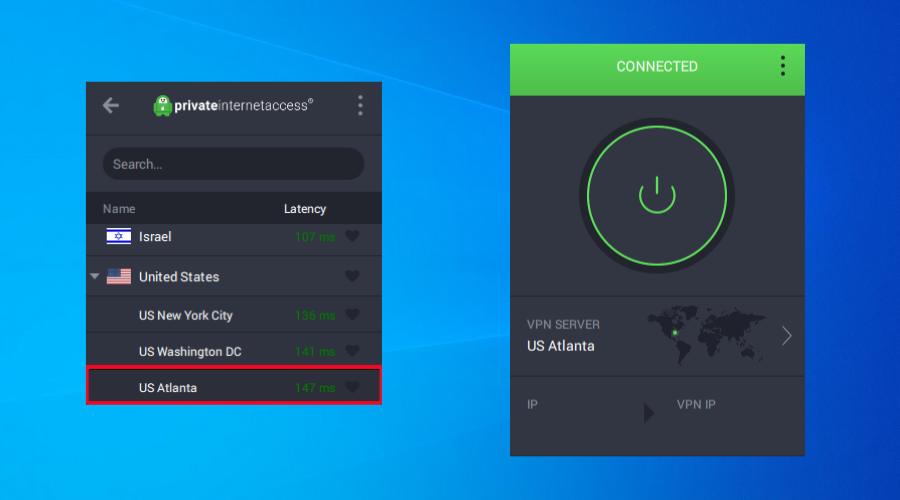
- Apri il web player di YouTube Music e goditi lo streaming delle tue jam preferite senza alcuna restrizione.
Come usare una VPN su Android
- Iscriviti con un provider di servizi VPN.
- Installa il client VPN sul tuo dispositivo Android.
- Connettiti a un server VPN in un paese in cui il servizio è disponibile.
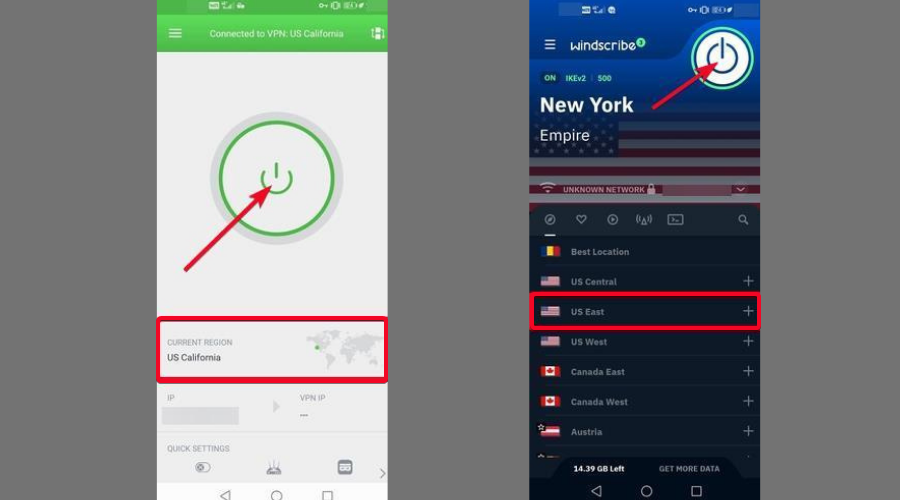
- Sul tuo dispositivo Android, vai su impostazioni clicca su App e scegli Google Play Store.
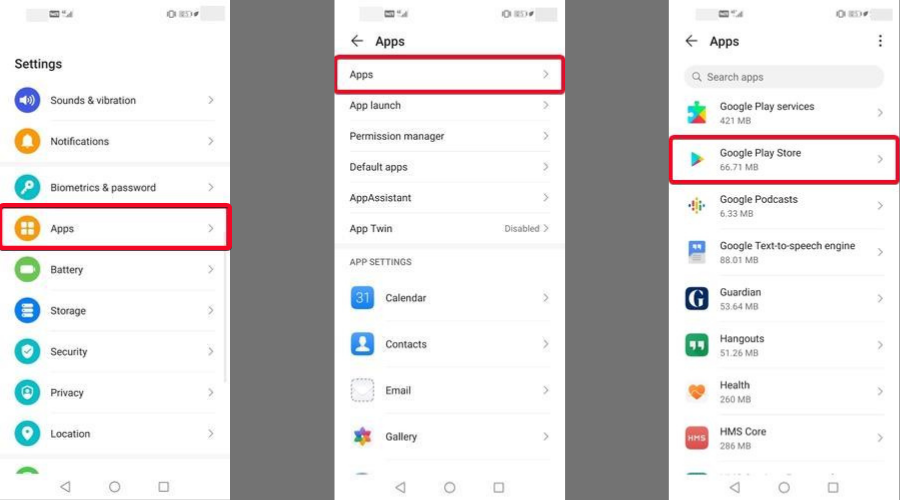
- Tocca su FORZA ARRESTO per riavviare l'app.
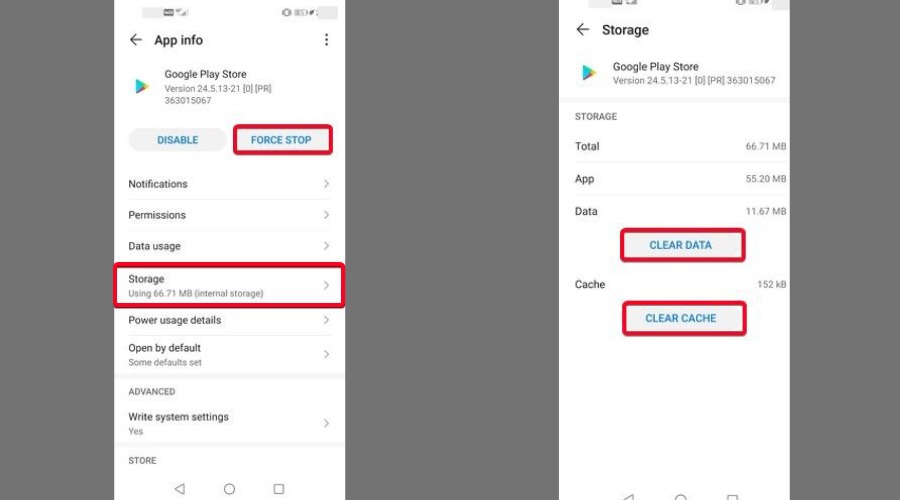
- Vai a Conservazione e tocca CANCELLA CACHE, quindi scegli ELIMINARE I DATI.
- Apri Google Play Store e riprova ad avviare YouTube Music.
2. Crea un nuovo account Google
Creando un nuovo account Google, puoi impostare un nuovo indirizzo con un paese in cui YouTube Music è attualmente disponibile e ascoltare i tuoi brani preferiti sul tuo dispositivo preferito.
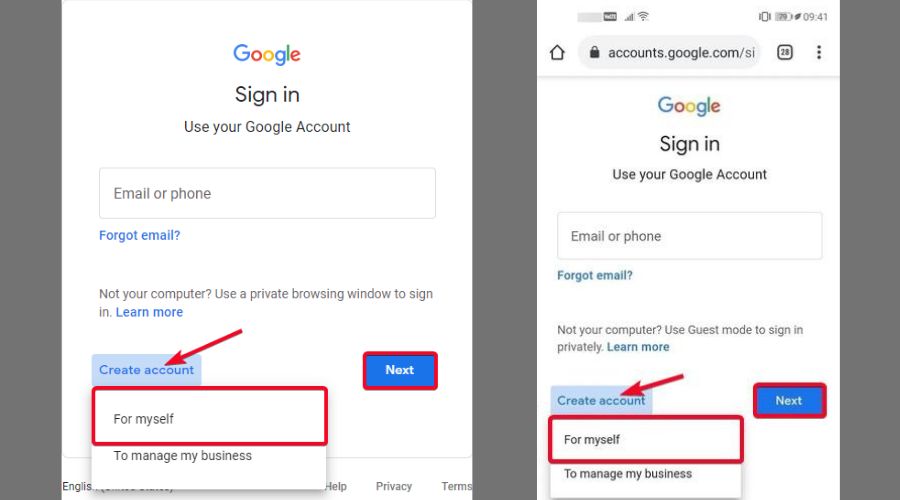
Esegui una scansione del sistema per scoprire potenziali errori

Scarica Restoro
Strumento di riparazione del PC

Clic Inizia scansione per trovare problemi di Windows.

Clic Ripara tutto per risolvere i problemi con le tecnologie brevettate.
Esegui una scansione del PC con lo strumento di riparazione Restoro per trovare errori che causano problemi di sicurezza e rallentamenti. Al termine della scansione, il processo di riparazione sostituirà i file danneggiati con nuovi file e componenti di Windows.
Poiché Google ti dà la possibilità di creare un account con l'indirizzo prescelto, potresti prendere in considerazione questo metodo perché è facile da usare e non è necessario passare attraverso i problemi di pagamento come nel caso del cambio paesi.
3. Cambia il mio paese di Google Play
Alcune app potrebbero non essere disponibili nel Google Play Store a seconda della tua posizione attuale; se un'app non è disponibile, riceverai il messaggio Questo articolo non è disponibile nel tuo paese.
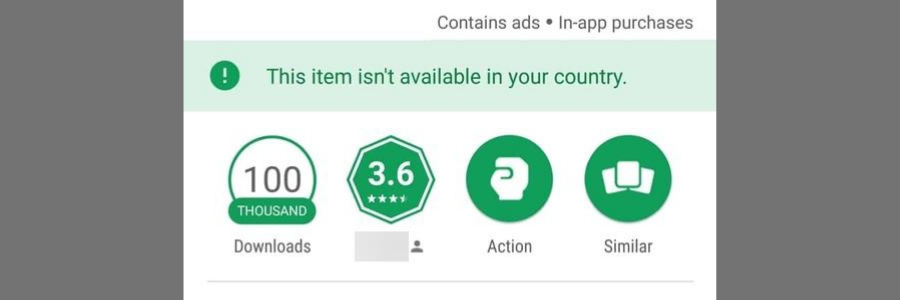
Se fai lo stesso con YouTube Music, devi assicurarti che il tuo paese attuale corrisponda a quello nel tuo account Google; in caso contrario, puoi modificarlo in modo che il tuo Play Store ti mostri le app pertinenti.
Sia che tu abbia cambiato temporaneamente il tuo paese o che ti sia trasferito in uno nuovo dove il servizio potrebbe essere disponibile, puoi aggiornare l'indirizzo del tuo account Play.
Tieni presente che puoi cambiare il tuo paese solo una volta all'anno e, per farlo, devi fornire un metodo di pagamento dal nuovo paese.
Segui i passaggi seguenti per cambiare il Paese di Google Play.
- Apri il Play Store app sul tuo dispositivo Android.
- Vai al menu, quindi tocca account.
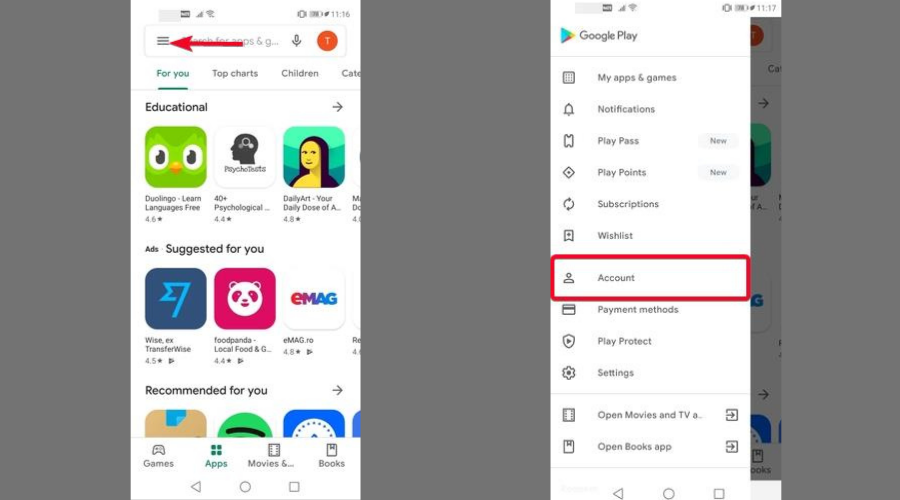
- Sotto Paese e profili, trova il tuo nome e il tuo paese.
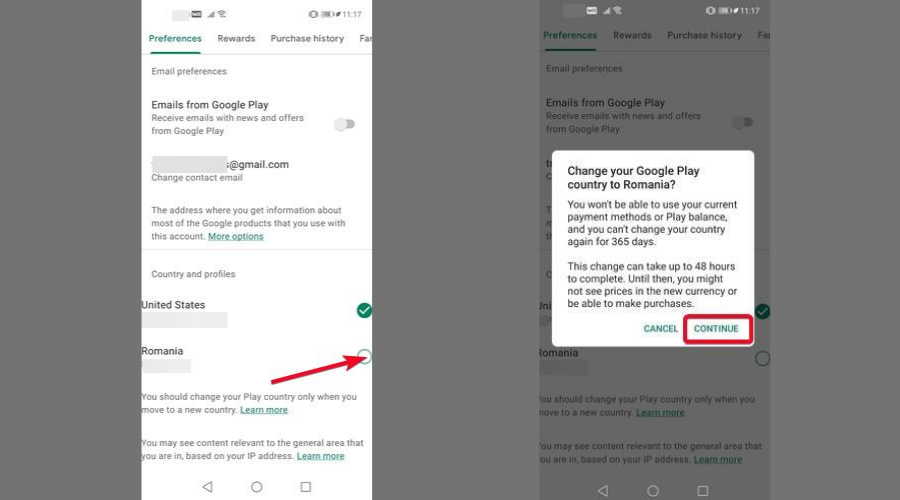
- Segui le istruzioni per aggiungere un metodo di pagamento dal nuovo Paese o per cambiare Paese.
- Il Google Play Store passerà automaticamente al nuovo Paese, ma possono essere necessarie fino a 48 ore prima che le modifiche abbiano effetto.
4. Cambia il paese del mio ID Apple
Se provi a installare YouTube Music sul tuo dispositivo iOS tramite l'App Store e ricevi il messaggio Questa app non è attualmente disponibile nel tuo paese o regione, puoi cambiare il tuo Paese/regione e/o ID Apple impostazioni.
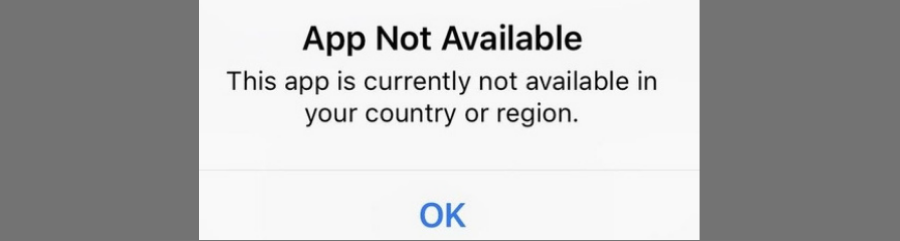
Prima di iniziare, assicurati di spendere il credito residuo, annullare gli abbonamenti e utilizzare un nuovo metodo di pagamento per il nuovo paese o regione, se ne hai uno.
Puoi cambiare il tuo Paese senza creare un nuovo ID Apple solo se disponi di un metodo di pagamento per il nuovo Paese; ad esempio, non puoi utilizzare una carta di credito brasiliana per l'App Store statunitense.
Altrimenti, se non disponi di una carta/metodo di pagamento valido dal nuovo paese, dovresti creare un secondo account ID Apple invece di modificare le impostazioni per quello esistente.
Qualunque sia la tua situazione, scegli una delle due opzioni e segui i passaggi seguenti.
Come cambiare il Paese creando un nuovo ID Apple
- Avvia l'App Store sul tuo dispositivo, tocca l'icona umana nell'angolo in alto a destra e poi tocca Disconnessione.
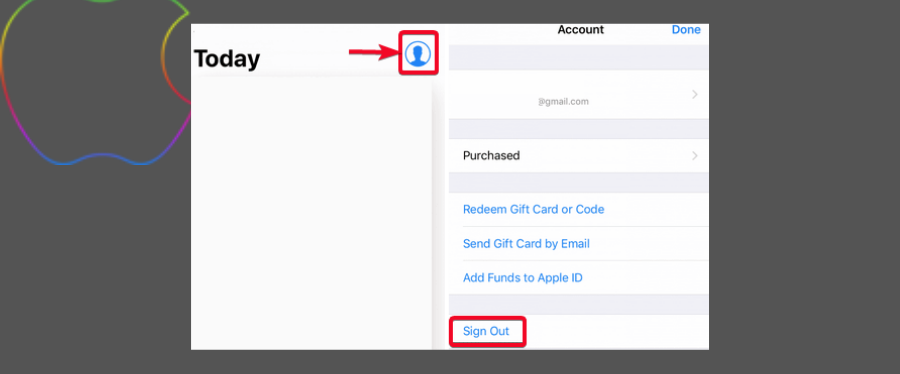
- Visitare il Pagina degli account Apple e registrati per un account.
- Seleziona un Paese/regione dove è disponibile YouTube Music.
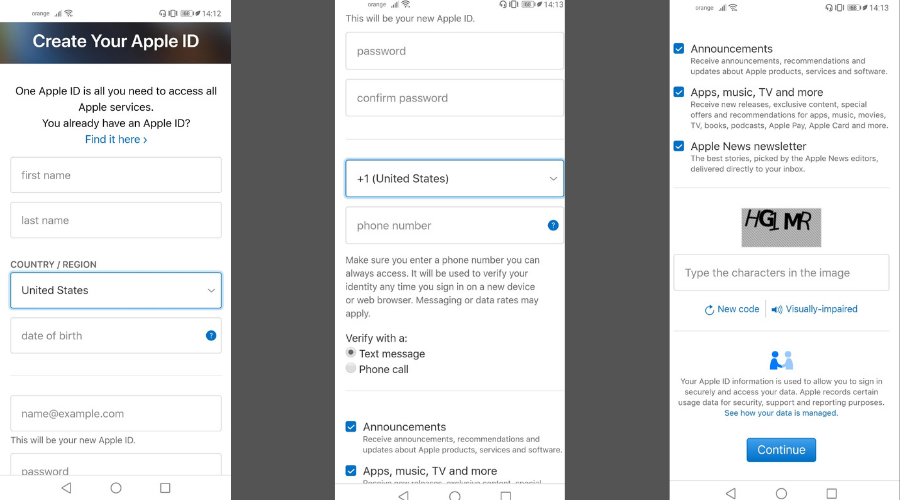
- Rubinetto Continua e riceverai un codice di verifica via e-mail.
- Inserisci il codice sul tuo dispositivo e il tuo nuovo ID Apple verrà creato.
- Avvia l'App Store, cerca YouTube Music e tocca Installare.
- Accedi di nuovo con il tuo nuovo ID Apple. Dopo aver effettuato l'accesso, dovrai inserire il tuo indirizzo di fatturazione e il metodo di pagamento.
- In INDIRIZZO DI FATTURAZIONE, inserisci l'indirizzo per il tuo nuovo paese. Puoi inserire qualsiasi numero di telefono perché Apple non li verifica.
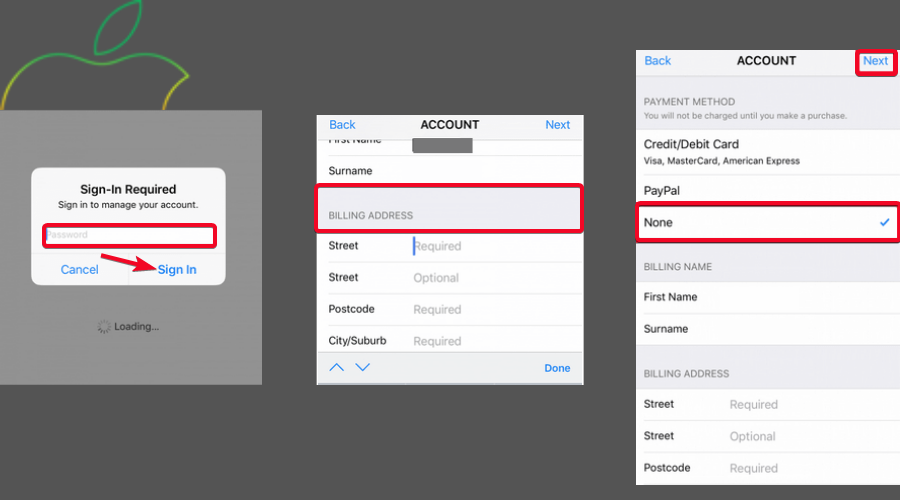
- Sotto METODO DI PAGAMENTO, aggiungi un metodo di pagamento per il nuovo paese se ne hai uno o seleziona Nessuna altrimenti.
- Ora i tuoi dispositivi Apple sono configurati correttamente per consentirti di installare YouTube Music e altre app con restrizioni geografiche su di essi.
Come cambiare il Paese senza creare un nuovo ID Apple
- Sul tuo iPhone, iPad o iPod touch.
- Tocca il tuo nome, quindi tocca Media e acquisti.
- Rubinetto Vedere l'account.
- Rubinetto Paese/regione.
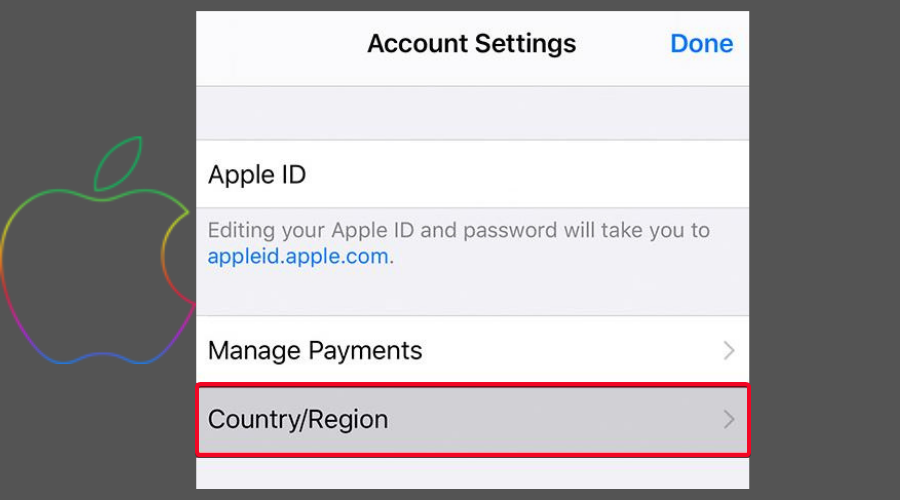
- Rubinetto Cambia Paese o Regione.
- Tocca il tuo nuovo paese o regione e rivedi il Termini & Condizioni.
- Rubinetto Essere d'accordo nell'angolo in alto a destra, quindi tocca Essere d'accordo di nuovo per confermare.
- Seleziona un metodo di pagamento e inserisci i tuoi nuovi dati di pagamento e indirizzo di fatturazione, quindi tocca Il prossimo.
Conclusione
Siamo molto fiduciosi che dopo aver provato le soluzioni di cui sopra sarai in grado di utilizzare il servizio di streaming YouTube Music indipendentemente da dove ti trovi attualmente.
Fino a quando il servizio non si espanderà anche nel tuo paese, non dovrai aspettare, ma goditelo senza limitazioni a partire da oggi.
Crea un nuovo account Google se ti sembra il modo più semplice, aggiorna le impostazioni del paese per il tuo Android o dispositivo iOS o, meglio ancora, connettiti a un paese in cui YouTube Music è disponibile con l'aiuto di una VPN servizio.
Una VPN sarà sempre di grande utilità quando si ha a che fare con i blocchi geografici e poiché potresti essere nuovamente limitato quando provi a utilizzare altre app o servizi, dovresti prepararti meglio in anticipo.
 Hai ancora problemi?Risolvili con questo strumento:
Hai ancora problemi?Risolvili con questo strumento:
- Scarica questo strumento di riparazione del PC valutato Ottimo su TrustPilot.com (il download inizia da questa pagina).
- Clic Inizia scansione per trovare problemi di Windows che potrebbero causare problemi al PC.
- Clic Ripara tutto per risolvere i problemi con le tecnologie brevettate (Sconto esclusivo per i nostri lettori).
Restoro è stato scaricato da 0 lettori questo mese.


